Если вы больше не можете использовать свой телефон Android, единственным решением может быть сброс настроек до заводских. Сброс к заводским настройкам, также известный как полный сброс, удаляет все настройки и данные с вашего устройства, возвращая его в исходное состояние.
Но можете ли вы восстановить данные с телефона Android после сброса настроек? Мы рассмотрим, какие данные вы можете или не можете восстановить, и когда вам следует подумать о полной перезагрузке вашего устройства Android.
Можно ли восстановить данные после сброса настроек?
Начиная с Android 6 Marshmallow, устройства Android поставляются в зашифрованном виде по умолчанию. Это означает, что вам не нужно беспокоиться о том, что люди смогут получить доступ к вашим удаленным данным с помощью инструментов судебной экспертизы.
Устройства Android используют протоколы полного дискового шифрования (FDE) или шифрования на основе файлов (FBE), а также функцию TRIM, которая очищает и удаляет данные при их удалении. Это исключает возможность восстановления после сброса настроек телефона.
Как Восстановить удаленные ПРИЛОЖЕНИЯ на Андроид после hard reset!
Программы для Windows, мобильные приложения, игры — ВСЁ БЕСПЛАТНО, в нашем закрытом телеграмм канале — Подписывайтесь:)
Даже если инструменты могут извлечь старые файлы с вашего устройства, эти файлы зашифрованы, поэтому никто другой не сможет их прочитать. Это одна из многих причин, по которой вы можете захотеть включить сквозное шифрование на всех своих устройствах.
Облачные резервные копии могут быть как хорошими, так и плохими

Однако шифрование не означает, что ваши данные полностью исчезли. У большинства сервисов теперь есть какая-то облачная резервная копия, где ваши пользовательские данные хранятся в Интернете. Например, ваша учетная запись Google может синхронизировать данные с вашего устройства Android.
Это могут быть данные приложения, календарь, данные браузера (если вы используете Chrome), контакты, документы и другие файлы, хранящиеся на Google Диске или в Документах, а также данные вашей электронной почты Gmail. Если ваши медиафайлы автоматически сохраняются в облаке, это упрощает восстановление фотографий после сброса настроек. Если вам нужно восстановить эти данные, вы можете сделать это после сброса в процессе установки.
Хотя облачное хранилище является отличной системой безопасности, все еще существуют некоторые проблемы с безопасностью. Облачная безопасность значительно улучшилась за последние годы, но все еще есть шаги, которые вы можете предпринять, чтобы сохранить свое облачное хранилище в безопасности.
Даже в этом случае ваши данные могут быть уязвимы из-за ненадежности облачных резервных копий. Чтобы полностью уничтожить ваши данные, вам необходимо закрыть все свои учетные записи, использующие облачные резервные копии.
Когда вы должны сбросить телефон до заводских настроек
Бывают случаи, когда вам не нужно сбрасывать телефон до заводских настроек. Простого перезапуска для очистки памяти, запуска антивируса или удаления подозрительного приложения может быть достаточно, чтобы он снова заработал. Однако бывают ситуации, когда выбора нет, и приходится сбрасывать настройки до заводских.
Когда слишком много мусора
Если у вас был телефон в течение нескольких лет, скорее всего, теперь он заполнен приложениями, видео, фотографиями и другими вещами, которые вы даже не можете вспомнить. Кроме того, по мере того, как ваш телефон продолжает работать, он накапливает много данных и кэшированных файлов, что снижает его производительность. Сброс к заводским настройкам помогает все это убрать.
Вы должны знать, что существует больше способов удалить мусор с вашего телефона, которые не удалят ваши данные и файлы. Вы можете вручную удалить приложения, которые больше не используете и которые замедляют работу вашего телефона и удаляют контент, но вы также можете использовать стороннее приложение для очистки вашего Android-устройства.
Вы имеете дело с заражением вредоносным ПО
Если вы заметили, что ваш телефон перегревается, работает медленнее или не отвечает, ваш телефон может быть заражен вредоносным ПО.
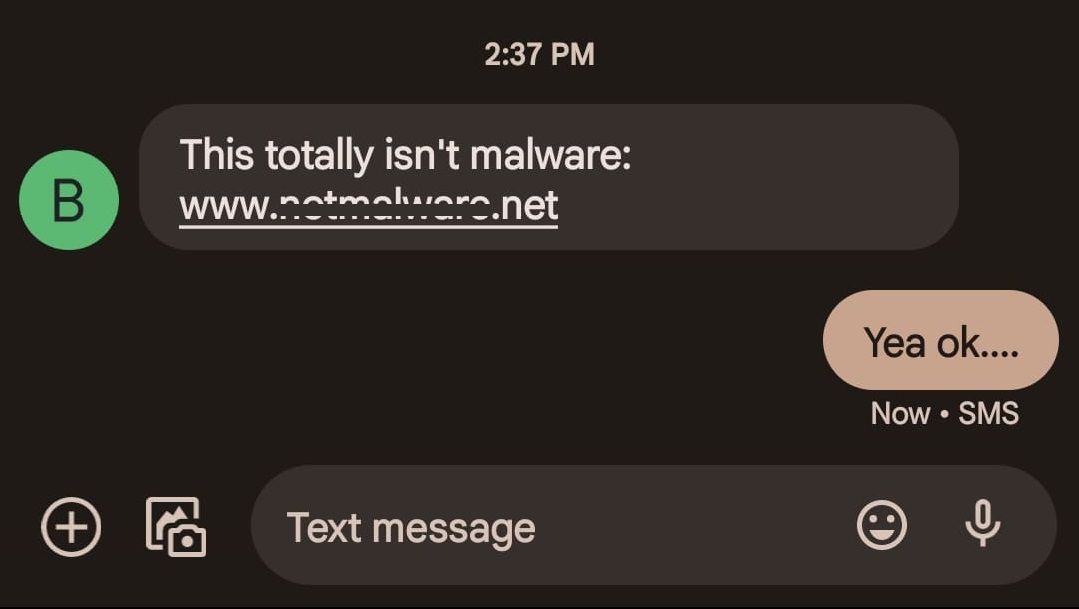
Если вы уже перезагрузили телефон, но это не помогло, вам следует сбросить настройки телефона до заводских. Таким образом, вы можете избавиться от заражения вредоносным ПО. Как только вы запустите свой телефон, ознакомьтесь с нашим руководством о том, как вы можете предотвратить вредоносное ПО на своем устройстве Android.
Когда вы планируете продать свой телефон
Если вы хотите продать свой телефон, вам следует сбросить его до заводских настроек, даже если с вашим телефоном все в порядке. Сбрасывая его, покупатель не получает ваши личные файлы и информацию. Тем не менее, есть еще кое-что, что нужно сделать, прежде чем продавать свой телефон Android.
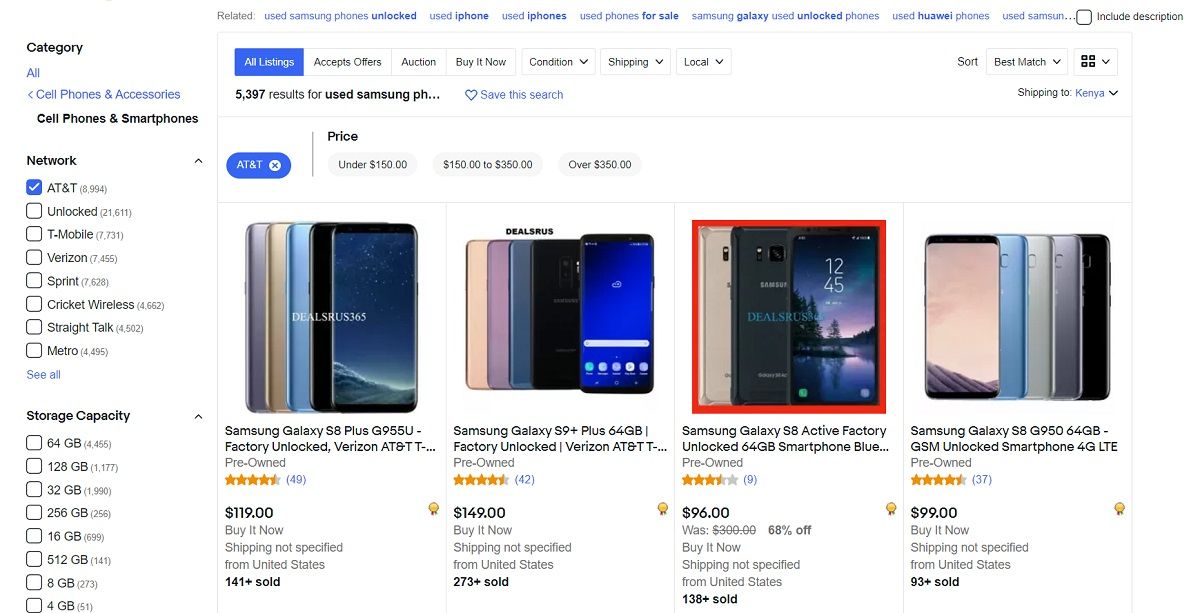
Как восстановить данные после сброса настроек
К счастью, телефоны Android поставляются со встроенным инструментом резервного копирования, который позволяет восстановить данные после сброса настроек. Чтобы включить его, перейдите в «Настройки телефона»> «Резервное копирование и сброс» и включите «Резервное копирование моих данных».
Но если у вас не было возможности включить эту функцию, и вам пришлось сбросить телефон до заводских настроек, чтобы исправить заражение вредоносным ПО, вполне вероятно, что данные, не привязанные к конкретным приложениям с облачной поддержкой, могут быть потеряны. В крайнем случае вы можете попробовать одно из приложений для Android, которое восстанавливает удаленные файлы.
Убедитесь, что вы сделали резервную копию своего телефона перед сбросом настроек
Надеюсь, мы ответили на ваши вопросы о восстановлении данных, когда вы имеете дело со сбросом настроек. К счастью, Android упрощает возврат ваших данных, если вы включили функцию восстановления данных или используете другие облачные сервисы. Вам не нужно беспокоиться о том, что другие получат доступ к вашим данным, если у вас включено шифрование.
Отсутствие резервного копирования ваших данных — одна из распространенных ошибок, но не единственная, которую совершают пользователи Android.
Источник: okdk.ru
Как восстановить данные после сброса настроек Android
Методы: Как выполнить восстановление данных Android после сброса настроек
- Метод 1. UltData for Android для восстановления удаленных данных
- Метод 2. Вернуть файлы на андроиде через 7- Data Android Recovery
- Метод 3. Восстановить данные с помощью EaseUS MobiSaver
- Метод 4. Восстановление файлов android через iMobie PhoneRescue
- Метод 5. iSkySoft Android Data Recovery- инструмент для восстановления данных на андроиде
Метод 1. UltData for Android для восстановления удаленных данных
Как вернуть данные после сброса настроек? Если вы хотите простое и эффективное решение, попробуйте с Tenorshare UltData for Android. Этот инструмент способен восстанавливать данные с телефонов Android и планшетов под управлением Android 12/11/10/9/8.1/8/7/6/5 и т.д.. После сброса их на заводские настройки, исправления или удаления файлов по ошибке.
UltData for Android может значительно восстановить удаленные фото ,удаленное видео , потерянные контакты в телефоне Android, текстовые сообщения, историю звонков, видео и другие файлы. В следующем руководстве объясняется, как восстановить данные после сброса настроек Андроид.
- Скачайте и установить Tenorshare UltData for Android на ПК. Потом запустите программу и выберите «Восстановить данные Android».

- Подключите Android-устройство к компьютеру. Не забудьте включить опцию отладки USB на вашем телефоне Android.


После подключения устройства вы увидите различные варианты на экране. Выберите вам нужные данные и нажмите кнопку «Начать» для процесса сканирования.

Подождите, пока программа завершит процесс сканирования. Затем программное обеспечение отобразит все восстанавливаемые файлы.
Плюсы:
Восстановить разные типы данных Android без root; простой в использовании; скачать безплатно.
Минусы:
Метод 2. Вернуть файлы на андроиде через 7- Data Android Recovery
Важно, что 7- Data может восстановить большинство удаленных файлов как во внутренней памяти так и на внешней карте без особого труда. Эта программа нет совершено бесплатная. Следуйте инструкциям по шагам.
Равным образом, перед восстановлениям надо включить откладку USB устройства и подключить смартфон к компьютеру с помощью USB кабеля.
1. Загрузите и установите программное обеспечение на свой персональный компьютер или ноутбук. После этого открываем 7- Data Android Recovery. В окне нажимаем «Далее», и выбраем нужные файлы.
2. Полное сканирование начинается, проста требуется ждать нескольно минут. Когда программа просканирует устройство и список файлов отображается.
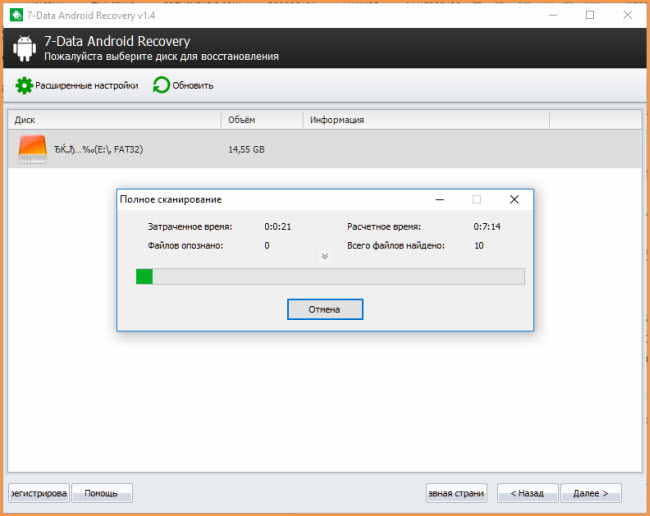
3. После сканирования папок файлов устройства появится. Вы можете восстановить данные, которые вам нужно.
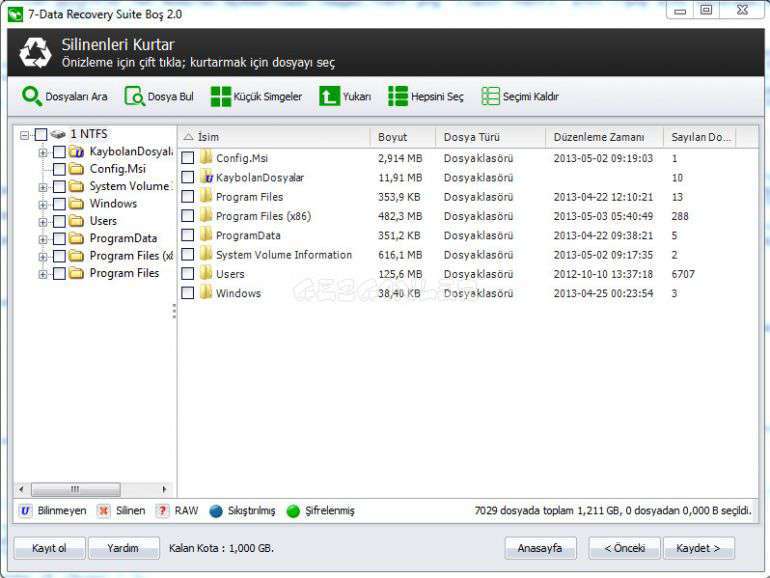
Найденные данные сохраняются в отдельную папку на компьютере. К тому же, вам нужно по времени почистить мусорные данные на телефоне, чтобы избавиться от полного места устройства.
Плюсы:
Можно восстановить большинство удаленных файлов.
Минусы:
Метод 3. Восстановить данные с помощью EaseUS MobiSaver
Существует программа «EASEUS Mobisaver», которую мы будем использовать, она может восстановить частичные данные. Но для того, чтобы полноценно работать в данной программе, придется активировать root-права. Следует отметить, что активация root-прав не влияет на загрузку программного обеспечения, но есть угрозы безопасности. Поскольку обычное программное обеспечение может получать разрешения после root, это означает, что вирусное программное обеспечение также может получать разрешения.
Шаг 1. Подключите Android-устройство к компьютеру
Запустите EaseUS MobiSaver для Android и подключите Android-устройство к компьютеру с помощью USB-кабеля. Затем нажмите кнопку «Пуск», а затем программное обеспечение быстро попытается распознать и подключить ваше устройство.
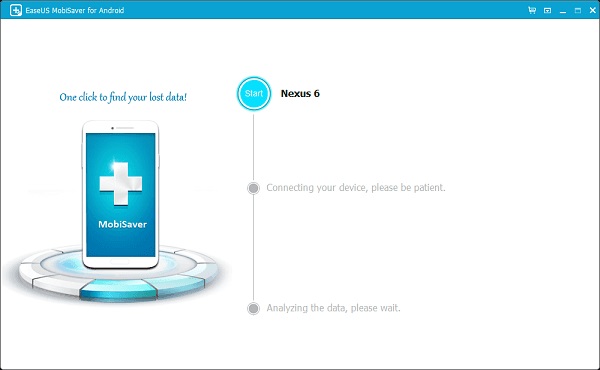
Шаг 2. Сканирование устройства Android для поиска потерянных данных.
EaseUS MobiSaver для Android автоматически сканирует ваше устройство и анализирует данные. Во время процесса сканирования программное обеспечение будет отображать все найденные файлы в режиме реального времени.
Шаг 3. Предварительный просмотр восстанавливаемых данных на устройстве Android.
Сканирование займет у вас некоторое время, и после этого все найденные файлы классифицируются в хорошо организованные категории в соответствии с разными типами файлов. Вы можете выбрать любой тип файла для предварительного просмотра их в правой части окна по одному.
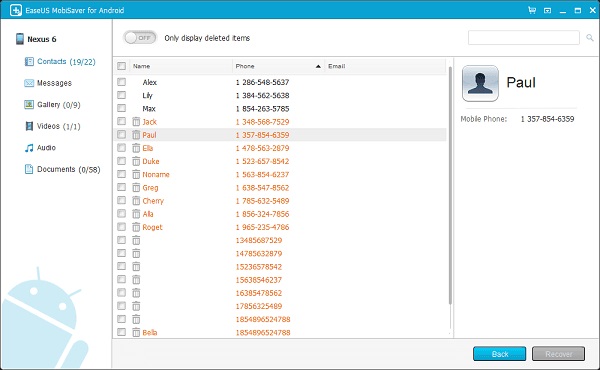
Шаг 4: Восстановление потерянных данных с вашего устройства Android
Вы можете легко выбрать файлы, которые хотите вернуть. Затем отметьте эти выбранные файлы и нажмите кнопку «Восстановить», чтобы извлечь их с вашего устройства Android. Наконец, вам нужно указать папку на вашем компьютере, чтобы сохранить все восстановленные данные.
Минусы:
Нужно активироватьroot-права; не бесплатная.
Метод 4. Восстановление файлов android через iMobie PhoneRescue
Эта программа также может восстановить файлы с устройства Android. Она отображает се типы файлов, поддерживаемые PhoneRescue для Android. Для категорий, которые вы не хотите сканировать или восстанавливать, снимите флажки перед ними.
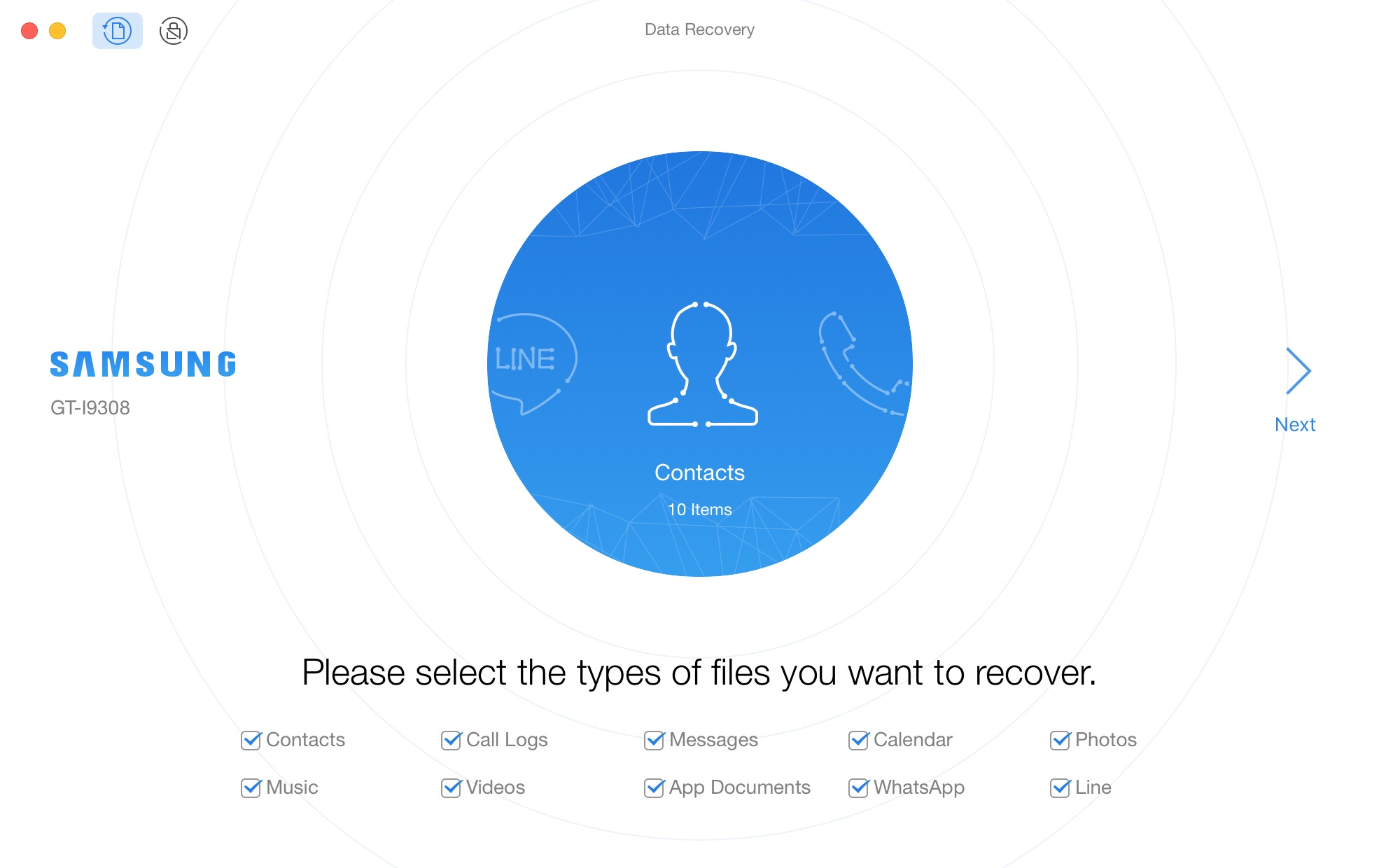
Если вы укоренили свое Android-устройство, функция Deep Scan будет доступна сразу. Если нет, для начала, PhoneRescue для Android запустит ваше устройство. Как только начнется процесс укоренения, отобразится интерфейс ниже. В то же время укоренение вашего устройства Android может занять несколько минут. Пожалуйста, держите пациента.
Как только процесс укоренения завершается, операция Deep Scan начнется автоматически. Процесс сканирования может занять несколько минут в зависимости от объема данных на вашем устройстве.
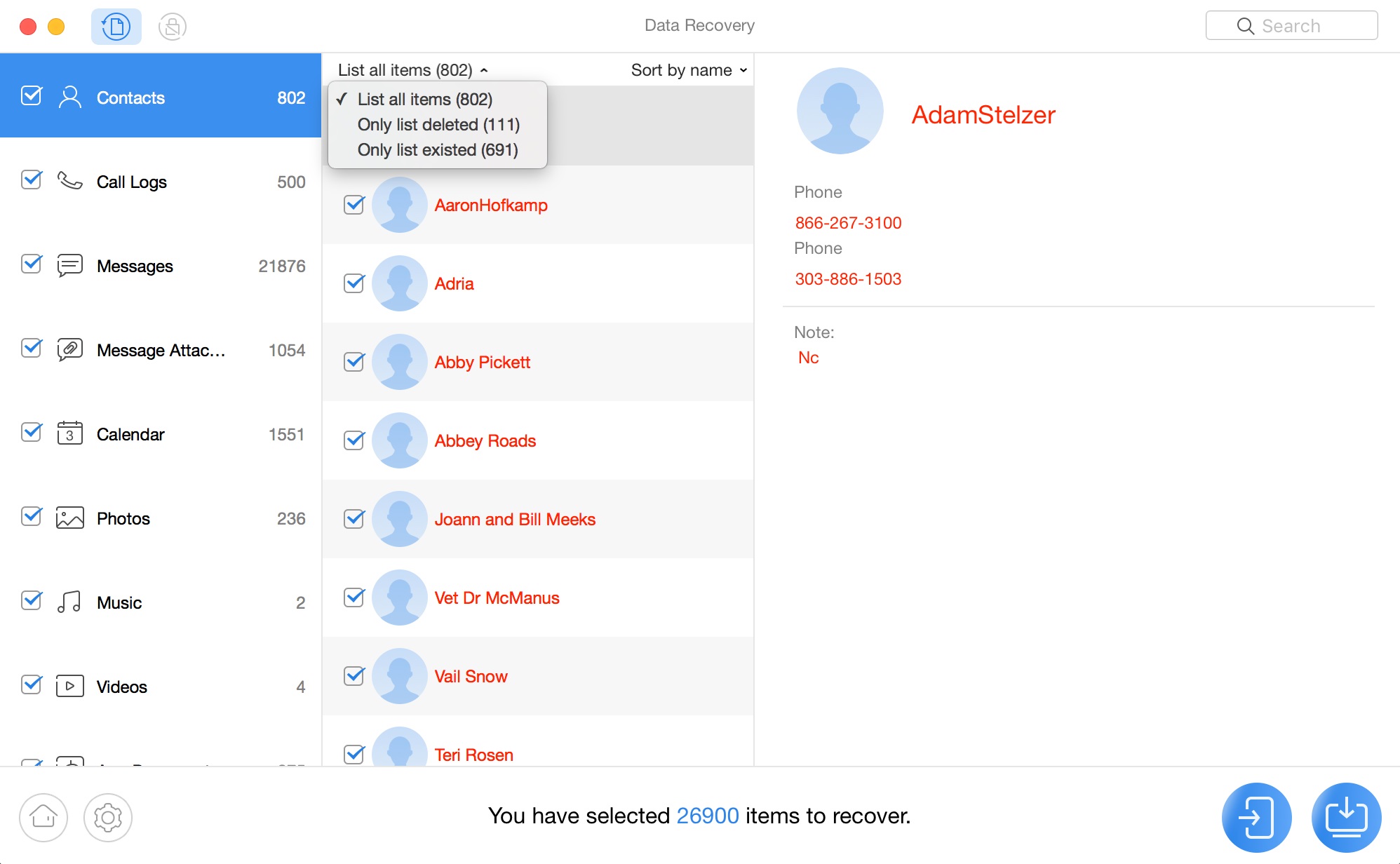
Минусы:
Не поддерживает русский язык; не бесплатная.
Метод 5. iSkySoft Android Data Recovery- инструмент для восстановления данных на андроиде
Функция восстановления данных Android предназначена для восстановления удаленных файлов на устройствах Android, независимо от причин потери данных. Это означает, что если люди случайно удалили файлы или пострадали от вирусных атак, независимо от того, были ли неисправности программного обеспечения или файлы повреждены, у вас всегда будет возможность восстановить файлы. Но большенство восстановлений данных восстановлены из кэша, которые сохраняются на телефоне, не успеющие удалить.
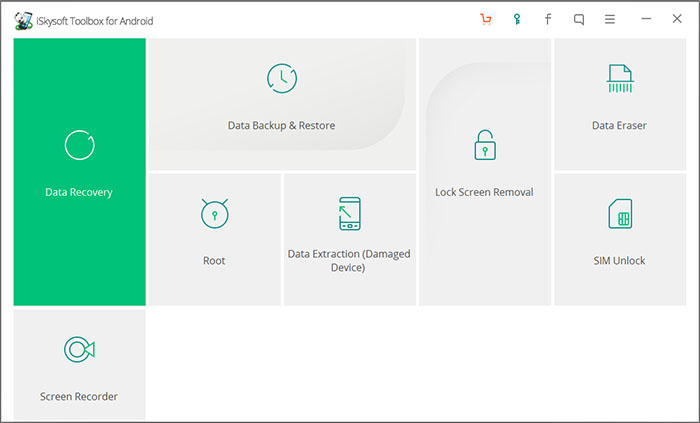
Здесь вам предлагаются два разных режима сканирования: «Стандартный режим» и «Расширенный режим». Стандартный режим выполняет базовое сканирование удаленных файлов на вашем устройстве. С другой стороны, расширенный режим выполняет -depth сканирования вашего устройства, занимает больше времени.

Плюсы:
Существует стандарный и расширенный режим для восстановления данных Android.
Минусы:
Заключение
Как восстановить все данные после сброса настроек Android? Если вы хотите быстро восстановить данные без root, мы рекомендуем вам использовать Tenorshare UltData for Android на русском. Он имеет простой интерфейс, и данные восстановления более эффективны.

Лучшая программа для восстановления WhatsApp на Android без рута
- Восстановить удаленные сообщения WhatsApp на Samsung, Huawei, Xiaomi, OPPO без рута
- Восстановить фотографии, контакты, сообщения, видео и все, что вы потеряли
- Предварительный просмотр отдельного файла перед восстановлением данных
- Поддержка большинства телефонов и планшетов Android
Обновление 2022-07-11 / Обновление для Android восстановление данных
Источник: www.tenorshare.ru
Как восстановить настройки на телефоне Андроиде, что делать после сброса


Сброс параметров – операция, которую рекомендуется выполнять в случае системных сбоев при работе смартфона, а также перед крупными обновлениями. Однако после сброса исчезают все данные, и многие пользователи не знают, как восстановить настройки на телефоне Андроиде и вернуть утраченные файлы. Создатели Android осознают все сложности, с которыми могут столкнуться владельцы устройств, а потому предлагают несколько способов восстановления информации.
Восстановление настроек после сброса с помощью бэкапа

Перед сбросом параметров владелец телефона должен тщательно подготовиться к выполнению операции. В частности, рекомендуется на время перебросить файлы на внешний накопитель. Еще один способ сохранения информации – создание резервной копии. Как правило, при попытке отката система сразу же предлагает владельцу устройства обзавестись бэкапом. И, если он согласился, то восстановить данные и параметры гаджета можно по следующей инструкции:
- Откройте настройки устройства.
- Перейдите в раздел «Восстановление и сброс».
- Нажмите кнопку «Восстановить из резервной копии».
Далее пользователю будет предложено выбрать источник бэкапа. Это может быть файл резервной копии, который вы временно перекинули на другое устройство, а также backup из облачного хранилища. При наличии указанных данных произойдет стопроцентное восстановление.
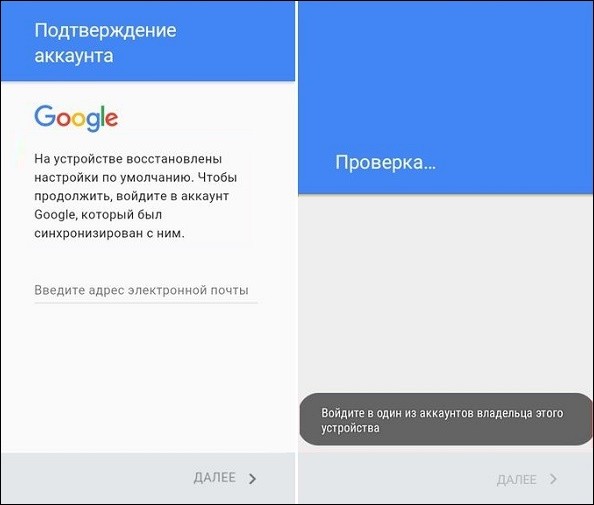
Программы для «реанимации» данных
Если вы не позаботились о создании резервной копии перед сбросом параметров, то вернуть настройки и файлы будет сложнее. Однако это не значит, что о потерянной информации можно забыть. Напротив, подобная ситуация вынуждает искать альтернативные варианты восстановления. Самый рациональный из них – использование специальных программ.
Дело в том, что при выполнении сброса файлы не удаляются целиком. В памяти устройства остаются их «эскизы», которые в дальнейшем можно вернуть через специализированный софт. Однако такие программы имеют ряд недостатков. Так, для анализа хранилища приложению понадобится предоставить root-права.
А это влечет за собой снятие устройство с гарантии, а также блокировку некоторых функций, связанных с транзакциями. Если вас это не останавливает, то предлагается рассмотреть несколько программ для возврата параметров.

GT Recovery for Android
Хорошая программа, которую можно установить на смартфон с целью вернуть утраченные файлы. Приложение доступно для скачивания через Play Market. После установки останется выполнить несколько шагов:
- Запустить прогу.
- Нажать кнопку «Start Scan».
- Дождаться окончания сканирования и выбрать файлы, которые нужно восстановить.
- Тапнуть по иконке «Next» и выбрать место восстановления.
- Нажать кнопку «ОК» для завершения операции.

Стоит отметить, что далеко не всегда удается вернуть абсолютно все файлы. Многое будет зависеть от того, сколько времени прошло с момента сброса настроек.
EaseUS MobiSaver for Android Free 5.0
В отличие от предыдущего приложения, эта программа предназначена для ПК. После установки дистрибутива обратитесь к инструкции:
- В настройках телефона активируйте отладку по USB (опция доступна в параметрах разработчика).
- Подключите смартфон к ПК, используя USB-кабель.
- Убедитесь, что EaseUS MobiSaver правильно опознал устройство.
- Нажмите кнопку сканирования.
- Выберите файлы для восстановления.
- Подтвердите выполнение операции.

Тот же алгоритм будет актуален для других программ, работающих через подключение к компьютеру. А для мобильных версий приложений вы можете использовать инструкцию от GT Recovery for Android, так как она не будет принципиально отличаться.
7 Data Android Recovery
Как и предыдущая программа, эта утилита работает через подключение смартфона к ПК. Следовательно, вам нужно настроить сопряжение по USB, запустить сканирование и выбрать информацию для дальнейшего возврата в память мобильного устройства.
На заметку. Также при помощи этой программы вы можете вернуть данные, которые хранились не на мобильном устройстве, а на карте памяти и других внешних накопителях.
MiniTool Mobile Recovery
Еще одно приложение для ПК, которое отличается возможностью поиска удаленных чатов WhatsApp. Прочие функции, необходимые для восстановления, в MiniTool Mobile Recovery тоже присутствуют. Принцип взаимодействия с приложением не отличается от других программ, а единственным минусом является отсутствие русскоязычной локализации.
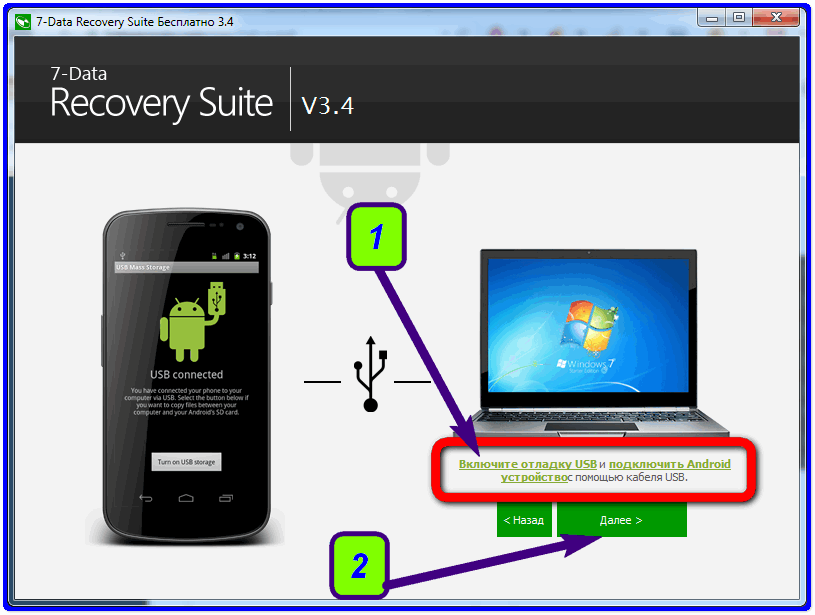
Что делать, если восстановить данные не удалось?
Если вам не удастся вернуть информацию при помощи программ, упомянутых ранее, вы можете воспользоваться другими приложениями. Есть как бесплатные, так и платные варианты, но все они работают по схожему принципу. Если и на этот раз восстановить файлы и настройки не получится, то единственным вариантом останется лишь обращение к помощи специалиста из сервисного центра.
К сожалению, «мастера» используют тот же софт для возврата параметров. Следовательно, шанс на восстановления у них будет такой же низкий, как и у вас в случае неудачи. Поэтому лучше внимательнее изучить принцип работы восстанавливающего софта, чтобы в дальнейшем не тратить деньги на операцию, которая, возможно, ни к чему не приведет.
Источник: it-tehnik.ru